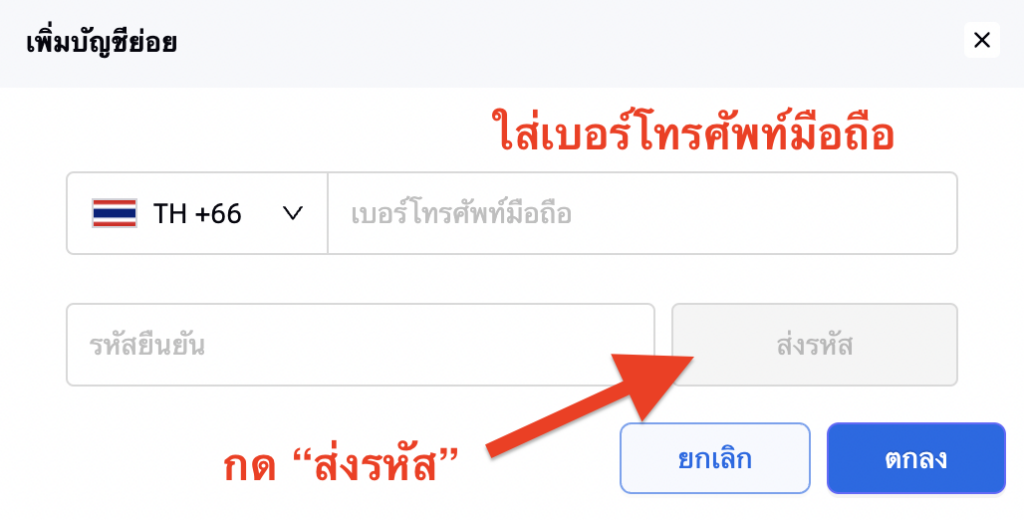คำถามที่พบบ่อยในการใช้งาน Kalodata
ปัญหาการสมัคร
1.ฉันต้องการเข้าใช้งานเว็บไซต์ Kalodata แต่ไม่ได้รับรหัสยืนยันผ่าน SMS
a. สำหรับผู้ใช้ที่สมัครในครั้งแรก
i.ตรวจสอบให้แน่ใจว่าท่านไม่ได้อยู่ในหน้า “เข้าสู่ระบบ” ในการสมัครเป็นครั้งแรกให้คลิกที่ “สร้างบัญชี”
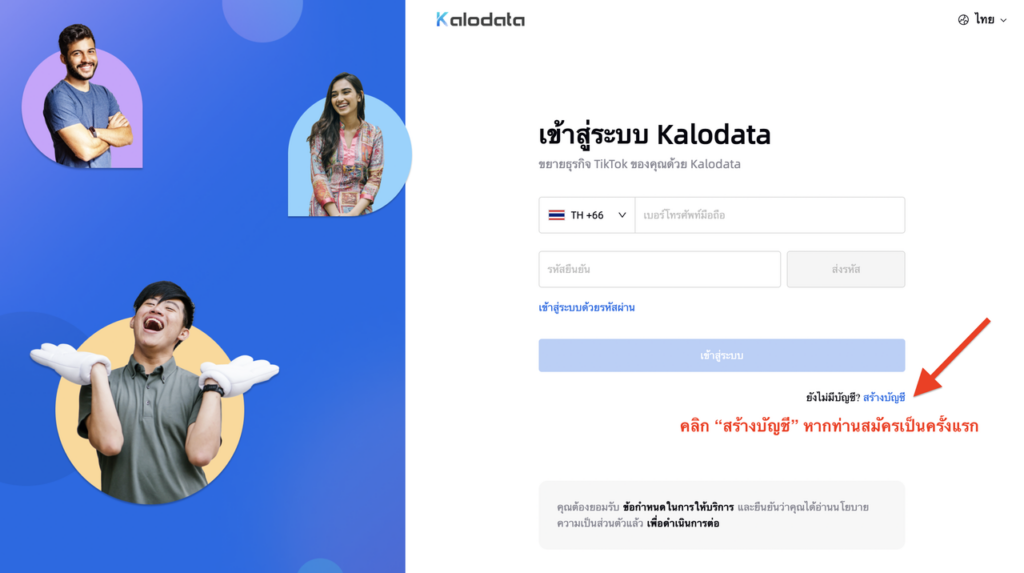
ii.กรอกเบอร์โทรศัพท์ที่จะสมัครและคลิกปุ่ม “สร้างบัญชี”
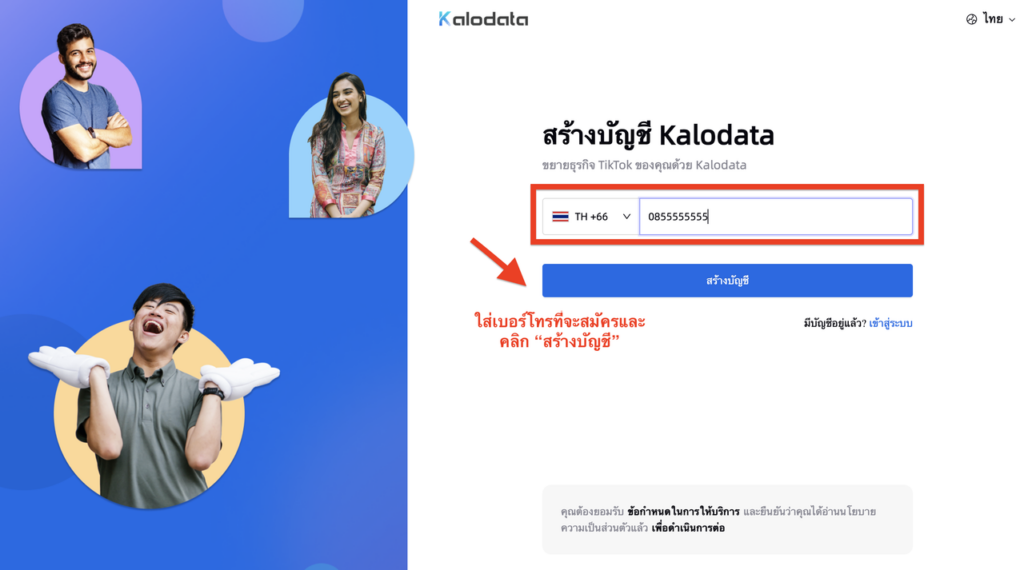
iii.รับรหัสยืนยันผ่านทาง SMS และตั้งรหัสผ่าน จากนั้นก็จะสามารถเข้าใช้งานเว็บไซต์ได้ตามปกติ
iv.หากทำตามขั้นตอนข้อ 1 แล้วปัญหาไม่ได้รับการแก้ไข สามารถแอดไลน์ OA เพื่อติดต่อทีมงาน พร้อมทั้งแจ้งเบอร์โทรที่ต้องการสมัครและแคปหน้าจอ Line: @714mcnvo (มี @) หรือสแกน QR Code เพื่อติดต่อเจ้าหน้าที่
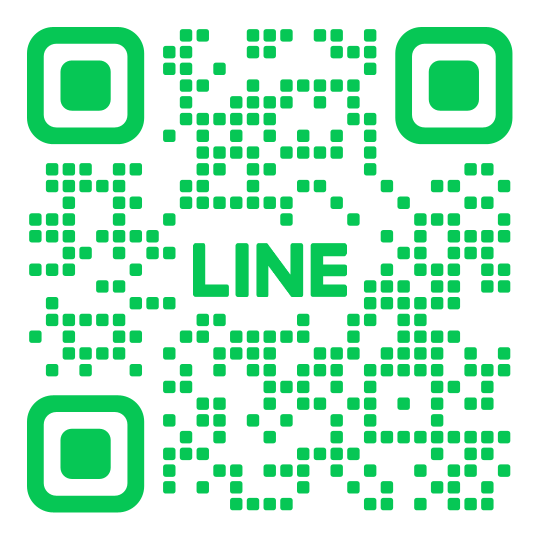
ปัญหาการเข้าสู่ระบบ
1. สำหรับผู้ใช้ที่มีบัญชีอยู่แล้วหรือเคยสมัครแล้ว
a.ตรวจสอบว่าเปิดหน้า “เข้าสู่ระบบ Kalodata” (รูปที่ 1)หากเปิดหน้า “สร้างบัญชี Kalodata” (รูปที่ 2) จะไม่ได้รับรหัสยืนยันและเข้าใช้งานเว็บไซต์ไม่ได้
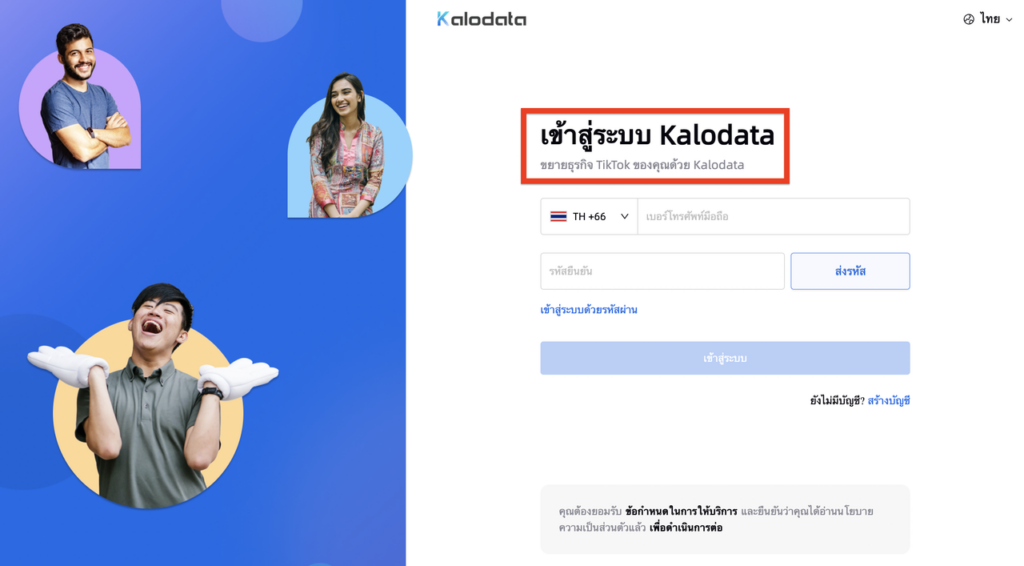
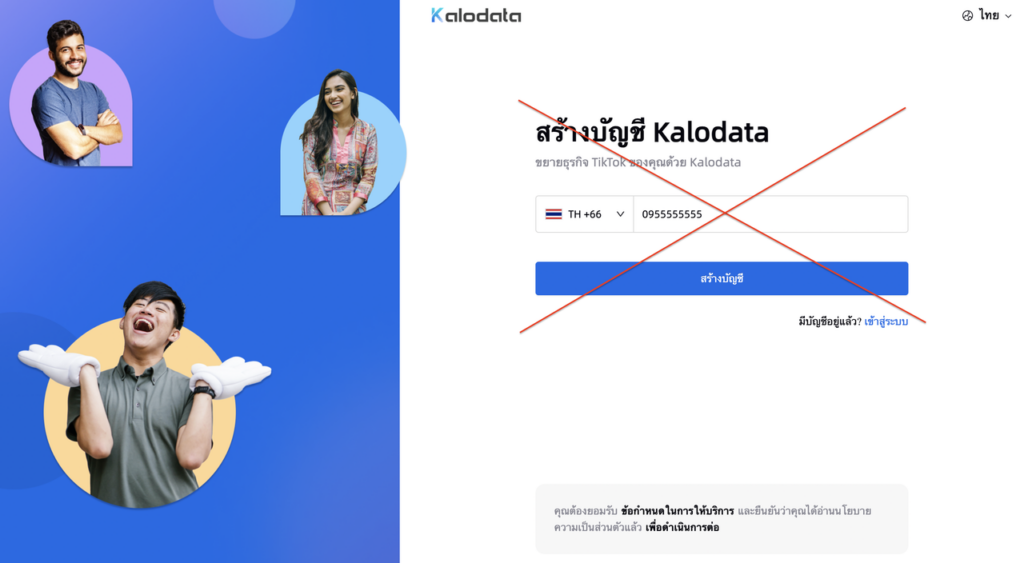
b.หากทำตามขั้นตอนข้างต้นแล้วแล้วปัญหาไม่ได้รับการแก้ไข สามารถแอดไลน์ OA เพื่อติดต่อทีมงาน พร้อมทั้งแจ้งเบอร์โทรที่ต้องการสมัครและแคปหน้าจอ Line: @714mcnvo (มี @) หรือสแกน QR Code เพื่อติดต่อเจ้าหน้าที่
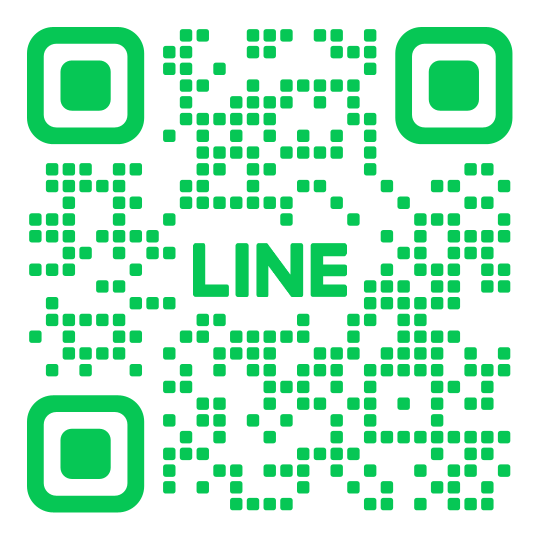
2. หน้าจอขึ้นแจ้ง “อุปกรณ์ปัจจุบันได้เข้าสู่ระบบด้วยบัญชีทดลองอื่นแล้ว โปรดเข้าสู่ระบบด้วยบัญชีทดลองก่อนหน้าหรือบัญชีสมาชิก”
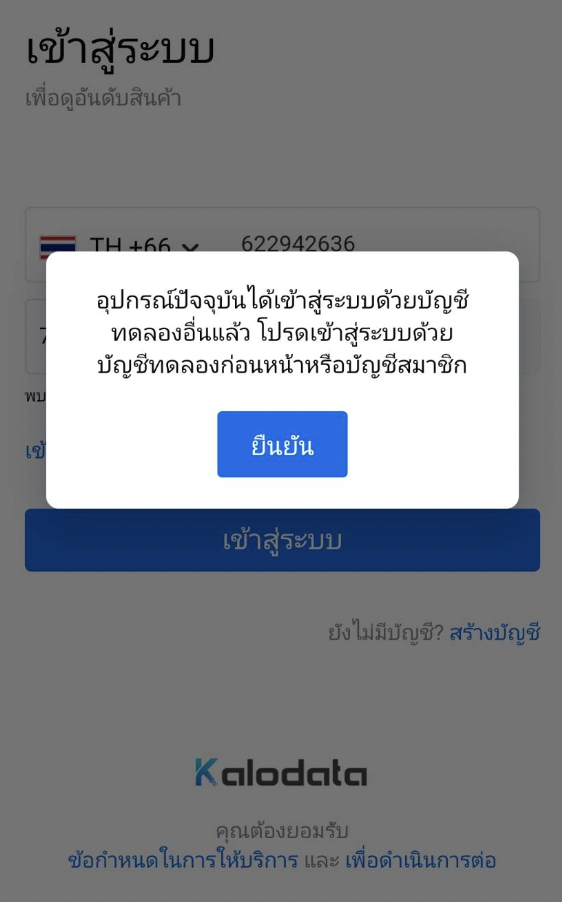
3.หน้าจอขึ้นแจ้ง “บัญชีของคุณเข้าสู่ระบบในอุปกรณ์ 2 เครื่องแล้ว ซึ่งถึงขีดจำกัดสูงสุดของจำนวนอุปกรณ์ในการเข้าสู่ระบบแล้ว”
a.ต้องยกเลิกการผูกบัญชีในอุปกรณ์อื่น ๆ ก่อน หากเข้าสู่ระบบผ่านคอมพิวเตอร์ให้ทำขั้นตอนดังนี้
i.เข้าไปที่ “Kalodata ของฉัน”
ii.เลือกแท็บ “อุปกรณ์”
iii.คลิก 3 จุดที่มุมบนขวาในอุปกรณ์ที่ต้องการยกเลิกการผูก
iv.คลิก “ยกเลิกการผูก” สำหรับอุปกรณ์ที่ต้องการยกเลิกการผูก
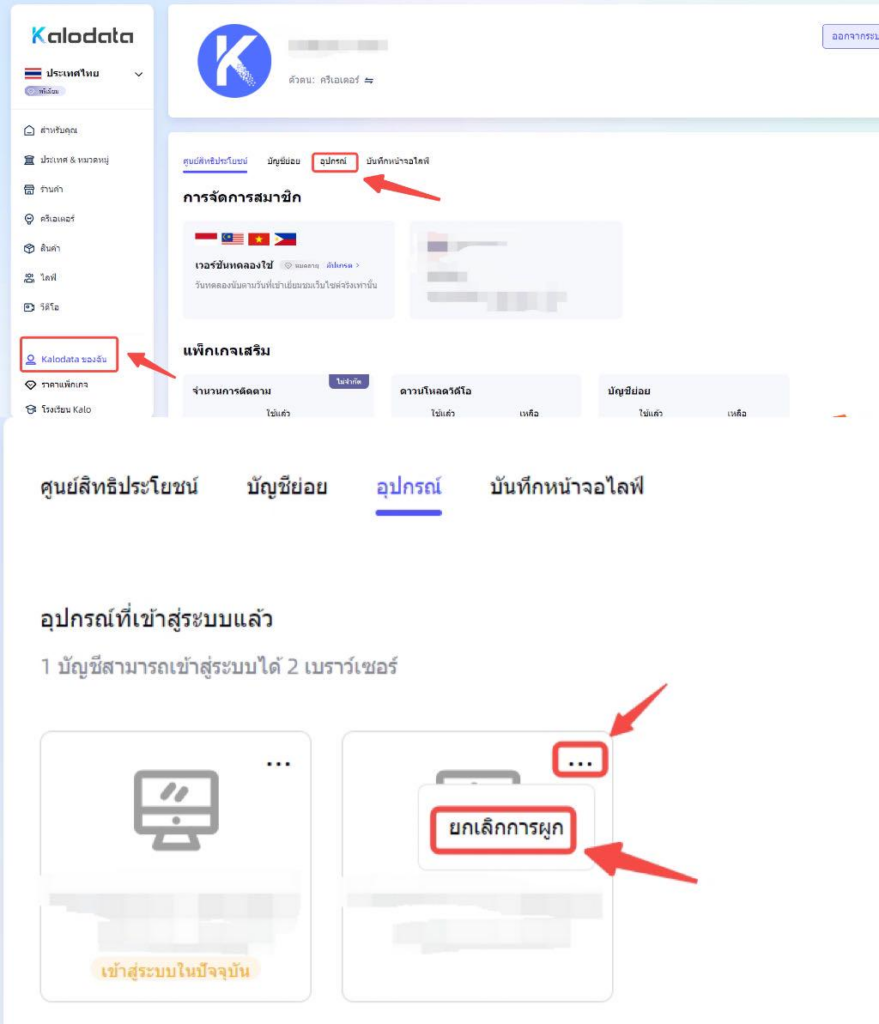
b.หากเข้าสู่ระบบผ่านโทรศัพท์มือถือให้ทำขั้นตอนดังนี้
i.เข้าไปที่ “ตั้งค่า”
ii.เลือก “อุปกรณ์”
iii.คลิก 3 จุดที่มุมบนขวาในอุปกรณ์ที่ต้องการยกเลิกการผูก
iv.คลิก “ยกเลิกการผูก” สำหรับอุปกรณ์ที่ต้องการยกเลิกการผูก
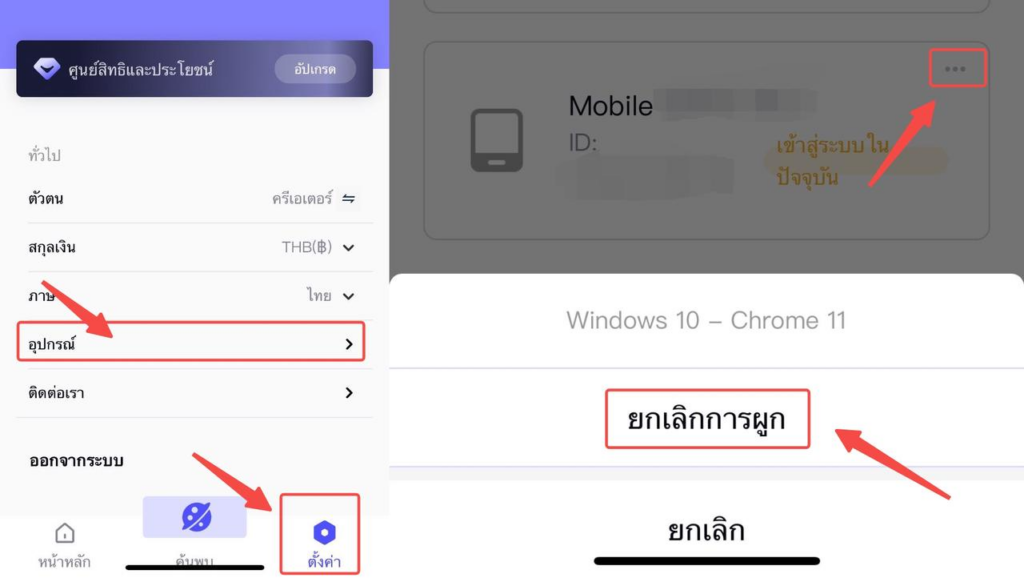
ลืมรหัสผ่าน
หากท่านลืมรหัสผ่าน สามารถคลิกเลือก “เข้าสู่ระบบด้วยรหัสยืนยัน SMS” เพื่อรับรหัส OTP ในการเข้าสู่ระบบได้ทันที
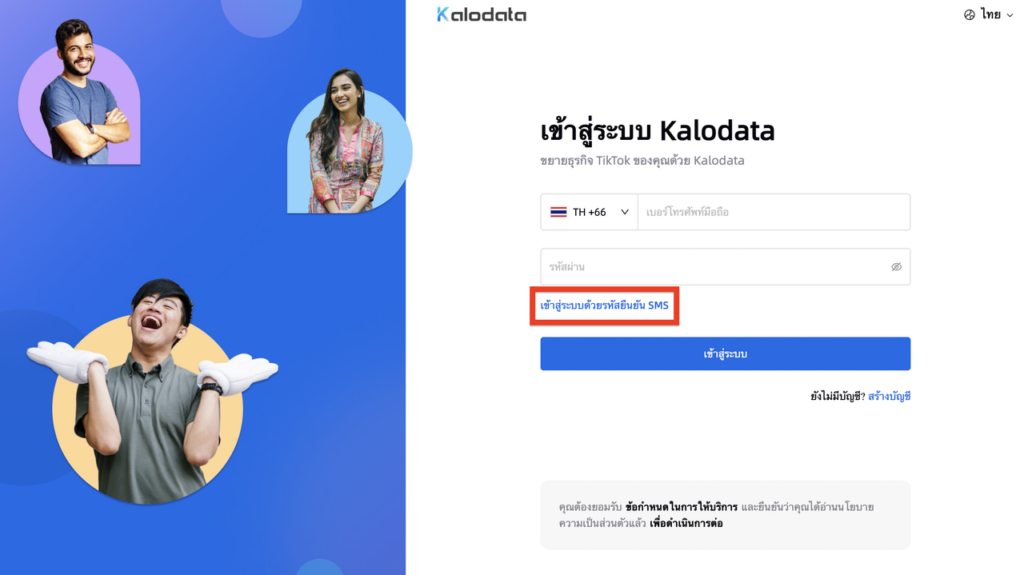
บัญชีย่อยคืออะไร?
วิธีใช้งานฟังก์ชันบัญชีย่อย
a.แต่ละเบอร์โทรศัพท์สามารถใช้ได้มากที่สุด 2 อุปกรณ์ในเวลาเดียวกัน
b.บัญชีย่อยสามารถดูข้อมูลได้เหมือนบัญชีหลักทุกอย่าง แต่บัญชีหลักสามารถเพิ่มหรือลบบัญชีย่อยได้ตลอดเวลา
c.วิธีใช้งานฟังก์ชัน “บัญชีย่อย”
i.ไปที่แท็บ “Kalodata ของฉัน” และเข้าไปที่ “บัญชีย่อย”
ii.คลิก “เพิ่มบัญชีย่อย”
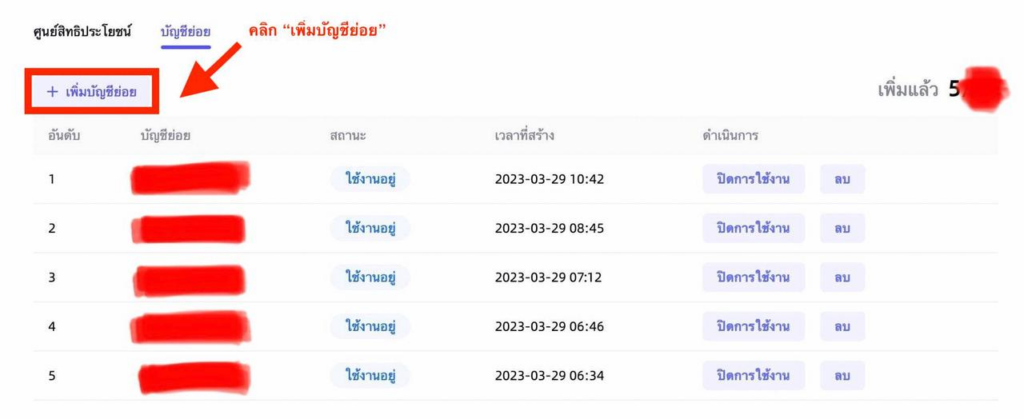
iii.วิธีผูกบัญชีย่อย
1.ใส่เบอร์โทรศัพท์มือถือที่ต้องการผูกเป็นบัญชีย่อย หลังจากนั้นกด “ส่งรหัส”
2.ใส่รหัส OTP ที่ได้รับทาง SMS
3.กด “ตกลง”
*หมายเหตุ: หมายเลขโทรศัพท์ที่จะเพิ่มในบัญชีย่อยต้องเป็นหมายเลขโทรศัพท์ที่เคยสมัครเว็บไซต์ Kalodata แล้วเท่านั้น